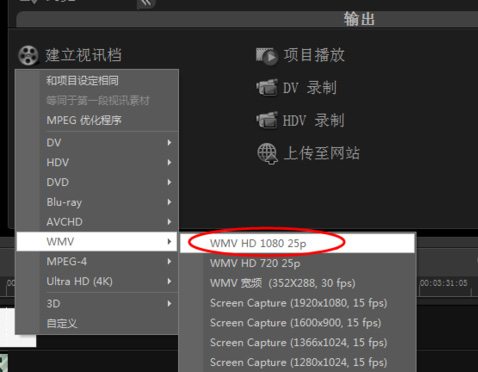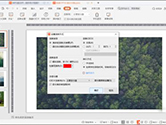会声会影电子相册制作教程 如何制作电子相册
时间: 2015-08-05
来源:当下软件园
A+
电子相册是一个比较新潮的玩法,通过电子相册分享照片感觉更加高大上,可是你知道如何制作电子相册吗?小编今天为大家带来的是会声会影电子相册制作教程,以下使用的是会声会影x6版本。
1、首先准备素材,如照片、背景音乐。照片格式比例最好选择相同的,这样制作出的电子相册更美观
2、启动会声会影X6编辑软件,会声会影软件的工作区大致分为3个区域:预览区、功能区、编辑区
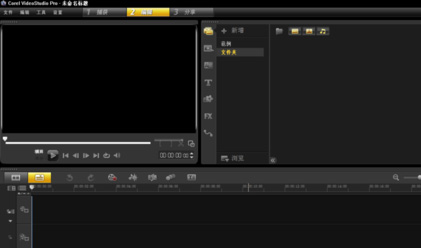
3、点击功能区的“新增”按钮创建新文件夹,命名为照片(存储照片)。然后单击旁边的文件夹图标,导入照片素材
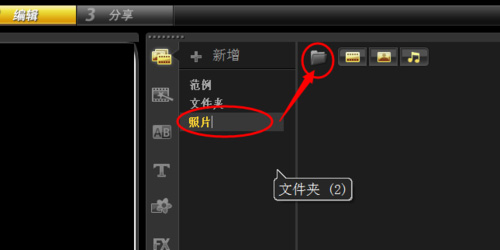
4、新建文件夹,命名为音乐(放背景音乐),然后导入MP3背景音乐文件
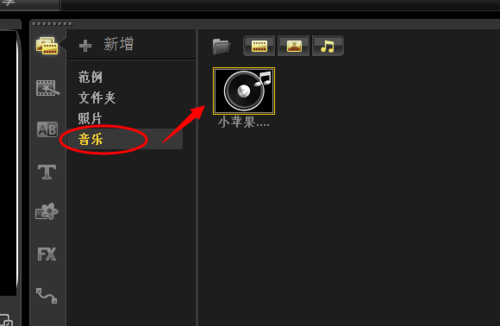
5、点击照片文件夹,全选所有照片,鼠标拖放至编辑区的视频轨时间轴
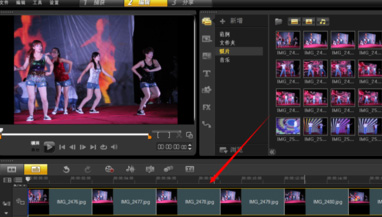
6、给照片添加过渡效果。点击功能区 A-B转场按钮,切换到面板,默认显示3种效果。点击上方下拉菜单,选择全部,显示所有转场特效。
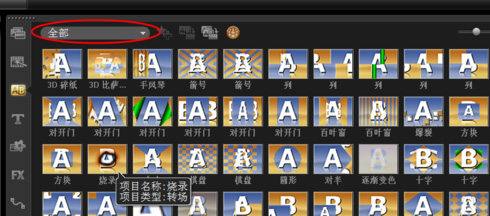
拖放特效到照片交接处添加效果
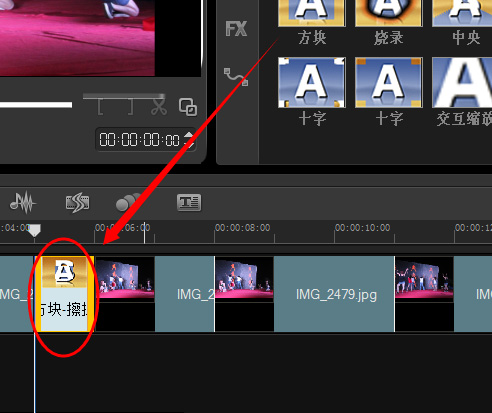
如果需要添加的照片特别多,这样一个一个拖放比较麻烦,可以点击功能区上方的套用按钮
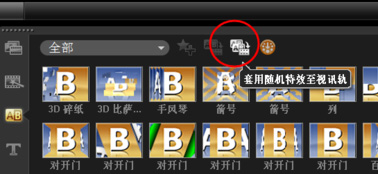
7、选中功能区音乐文件夹中的文件,拖放至编辑区的音乐轨
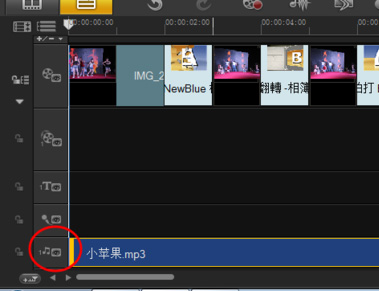
8、视频和背景音乐整理好以后,给作品添加片头和片尾
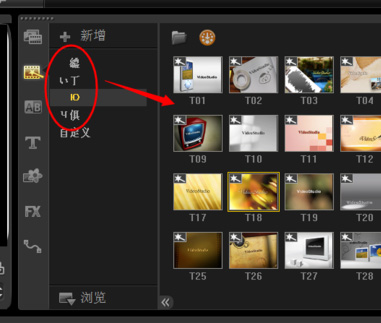
点击功能区的“快速模板”,选择一个比较满意的模板,拖放至编辑区轨道开始和结尾位置
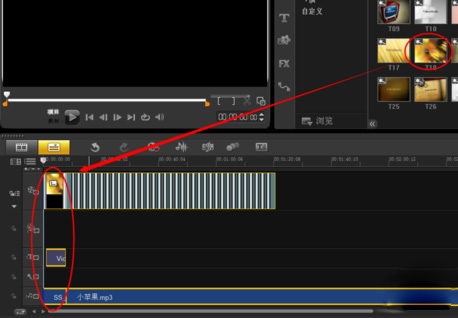
(将模板拖放至编辑区轨道开始位置)
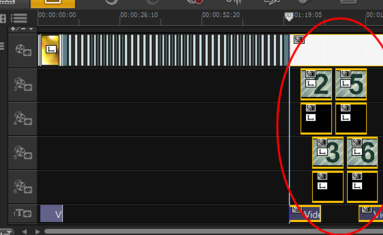
(将模板拖放至编辑区轨道结尾位置)
9、对片头和片尾文字内容进行修改,也可对效果加以修饰

10、点击菜单分享中的“建立视讯档”
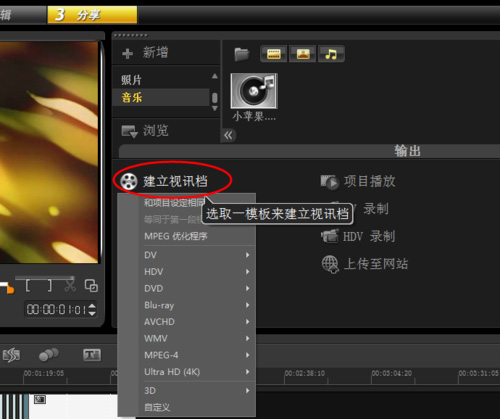
11、选择WMV格式中的1080高清模式,选择保存路径并命名